怎么快速清理c盘空间?汇总win10c盘清理方法,告别磁盘爆红!
- 来源: 金舟软件
- 作者:luoqiuyi
- 时间:2025-09-18 09:46:16

金舟Windows优化大师
-
官方正版
-
纯净安全
-
软件评分:
 AI摘要
AI摘要
电脑C盘爆满导致系统卡顿?别慌!本文提供6种简单有效的清理方法:使用系统自带磁盘清理工具、手动清理临时文件、关闭休眠功能、卸载不常用软件、清理系统还原点,以及使用金舟优化大师一键深度清理。每种方法都配有详细操作步骤,即使是电脑小白也能轻松上手,快速释放C盘空间,让电脑恢复流畅运行。
摘要由平台通过智能技术生成你是否也曾遇到Windows10电脑C盘突然亮起红色警报,系统开始卡顿,甚至频繁弹出“磁盘空间不足”的警告?面对C盘爆红、C盘内存不足的情况,许多用户不知从何下手。其实,清理C盘空间并不复杂,本文将为你介绍几种简单有效的方法,帮你轻松解决C盘爆满的困扰,让你的电脑重获流畅运行体验。
一、C盘爆红的具体表现和原因
为了帮助大家更直观地理解C盘爆红问题的根源,以下表格梳理了其常见表现及背后的主要原因:
具体表现 | 原因分析 |
|---|---|
系统频繁弹出“磁盘空间不足”的警示窗口,警告用户磁盘容量即将耗尽 | 临时文件堆积在C盘,如系统和应用程序运行时产生的临时文件夹或文件未及时清理 |
打开程序卡顿,文件和文件夹打开速度变慢,系统整体运行缓慢 | hiberfil.sys文件存在(由Windows休眠功能生成),文件大小通常与内存容量相当 |
更新失败,提示“磁盘空间不足”回滚失败 | Windows更新后会存储旧文件以防回滚失败,这些文件通常未及时清理 |
浏览器缓存、下载文件占据大量磁盘空间,C盘可用空间急剧减少 | 浏览器未进行自动清理,用户未手动清理,缓存文件以及未及时处理的下载文件堆积 |
安装新软件时发现C盘空间不足,软件无法正常安装或运行 | 软件默认安装在C盘,大型软件如游戏或开发工具占用大量磁盘空间 |
系统还原点占用大量磁盘空间,C盘容量被迅速耗尽 | 系统还原点未清理,旧还原点文件存储较多,占用大量磁盘空间 |
接下来,本文将为你详细介绍几种实用的清理方法,助你轻松应对C盘爆红问题。
二、解决C盘爆红问题的方法
方法一:使用Windows自带的磁盘清理工具
Windows系统自带了磁盘清理功能,这是最安全可靠的清理方式之一,特别适合对系统不太熟悉的用户。通过这个工具,你可以安全地删除临时文件、系统缓存和回收站文件等。
▶操作步骤:
1.在任务栏的搜索框内输入“磁盘清理”,从搜索结果中选择并打开“磁盘清理”应用。
2.在弹出的驱动器选择窗口中,选择需要清理的盘符为C盘,然后点击“确定”。
3.系统会自动扫描可清理的文件类型。扫描结束后,勾选“临时文件”、“回收站”、“缩略图”等选项。
4.点击“确定”开始清理。
▶注意:清理过程中尽量不要中断操作,以免造成系统文件损坏。
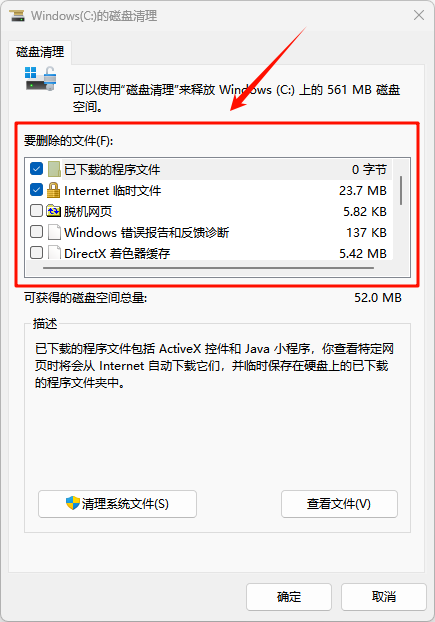
方法二:手动清理临时文件夹
系统和应用程序在运行过程中会产生大量的临时文件,它们会占用不少磁盘空间。手动清理这些文件夹可以安全释放空间。
▶操作步骤:
1.按下Win+R键打开运行窗口。
2.输入“%temp%”并按回车。
3.这会打开临时文件夹,按Ctrl+A全选所有文件。
4.右键选择“删除”或者按Delete键删除(有些正在使用的文件可能无法删除,跳过即可)。
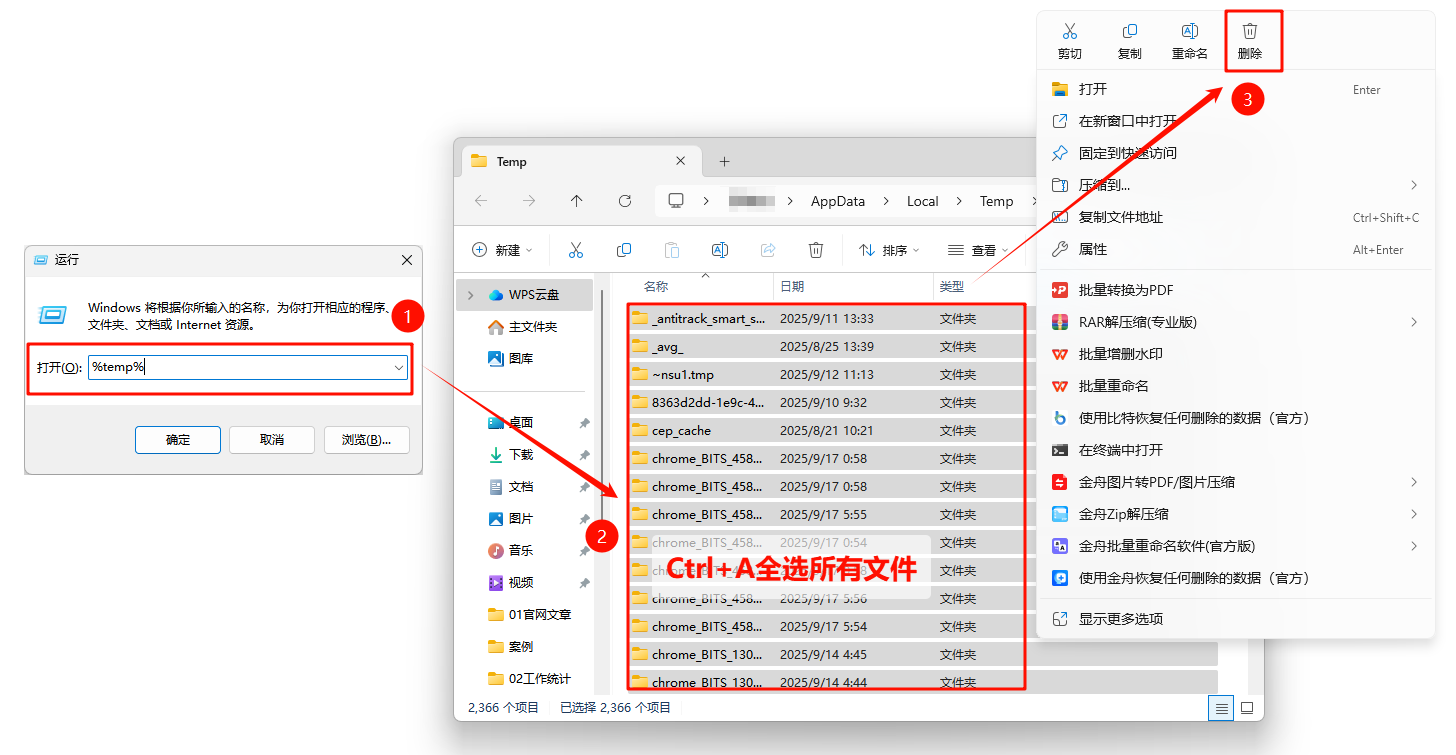
方法三:关闭休眠功能
Windows的休眠功能会将内存数据保存到C盘,生成一个与物理内存大小相当的“hiberfil.sys”文件(例如16GB内存就会对应一个16GB的文件)。如果你不常使用休眠功能,关闭它可以释放可观的空间。
▶操作步骤:
1.按下Windows+X,选择“命令提示符(管理员)”或“Windows Power Shell(管理员)”。
2.输入以下命令并按回车:powercfg -h off。
这将会禁用休眠功能,并删除hiberfil.sys文件。
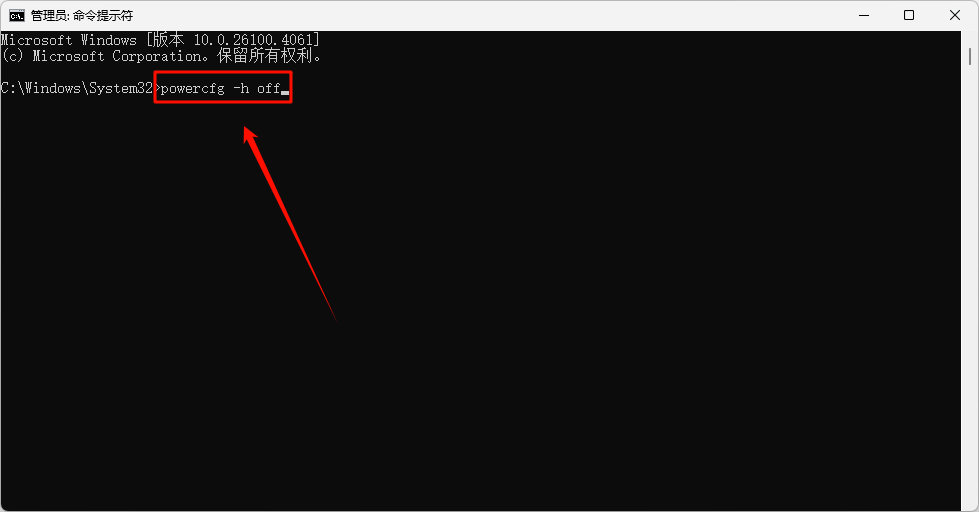
方法四:卸载不常用软件并迁移大型软件
很多软件默认安装在C盘,占用大量空间。通过卸载不常用软件和迁移大型软件到其他分区,可以从根本上解决C盘空间不足问题。
▶操作步骤:
1.打开“控制面板”→“程序”→“程序和功能”。
2.查看已安装的程序,对于不再需要的软件,右键点击卸载。
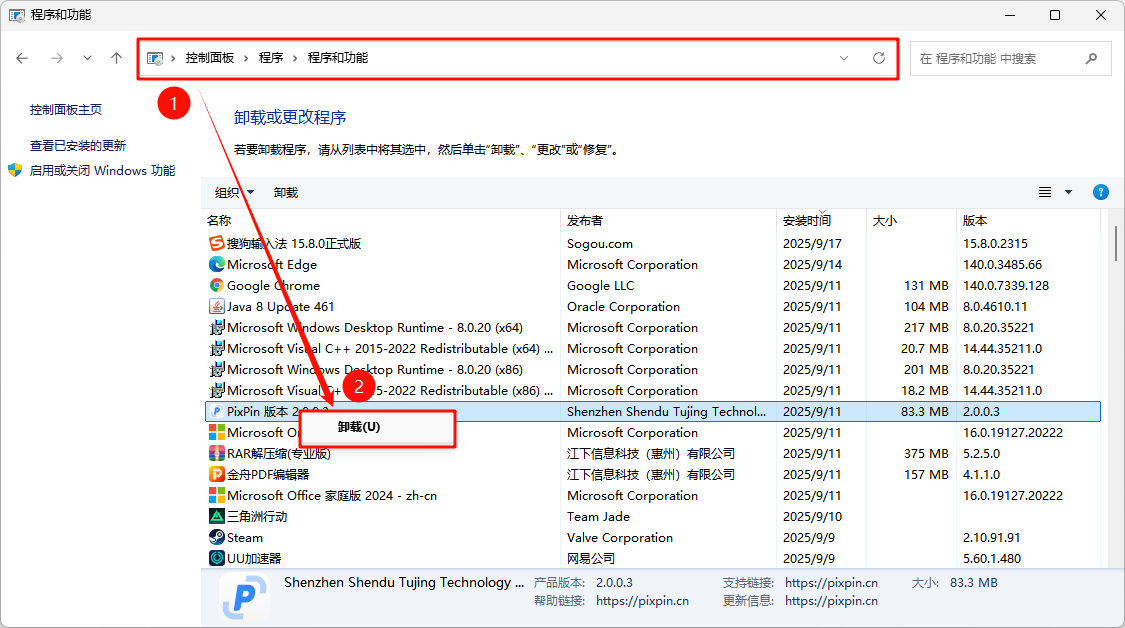
方法五:清理系统还原点
系统还原点是Windows自动创建的系统备份功能,但其文件可能占用大量磁盘空间。若磁盘空间不足,可考虑删除早期还原点。
▶操作步骤:
1.在任务栏搜索框中输入“创建还原点”并打开。
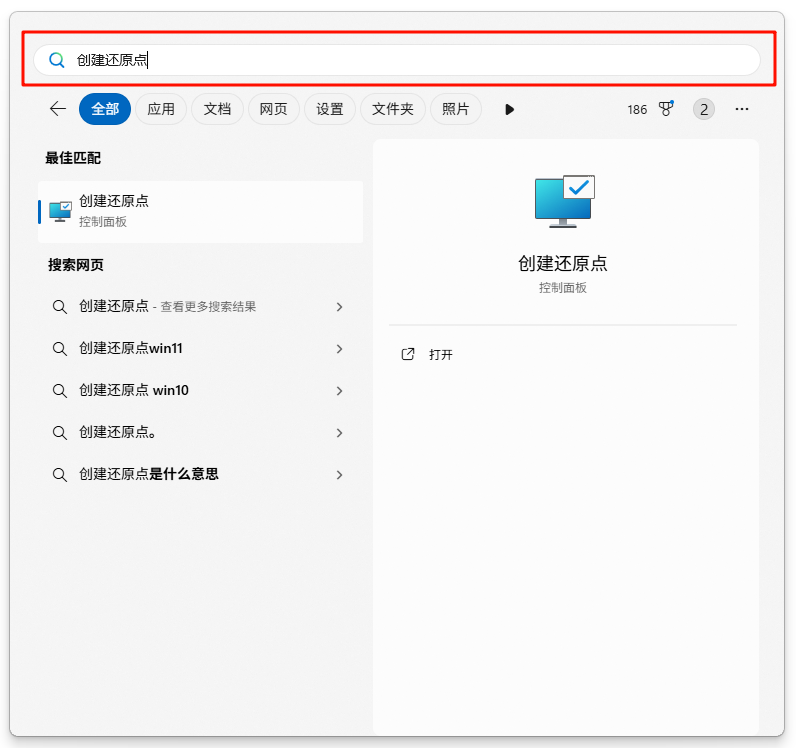
2.打开一般默认选择“系统保护”选项卡,选中C盘后点击“配置”。
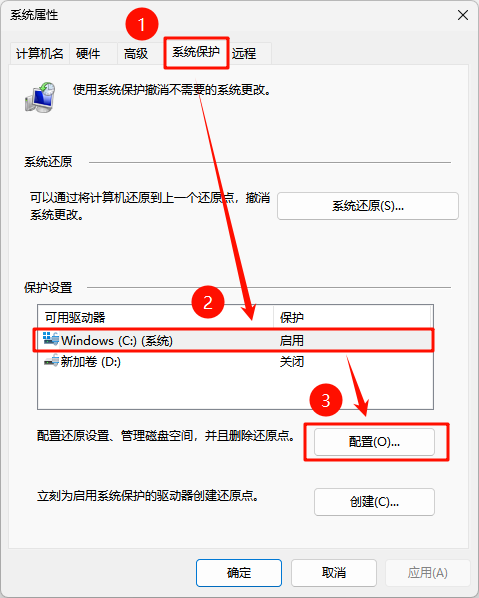
3.在配置窗口点击“删除”,根据提示确认操作即可。请注意:删除后将无法恢复至之前的还原点状态。
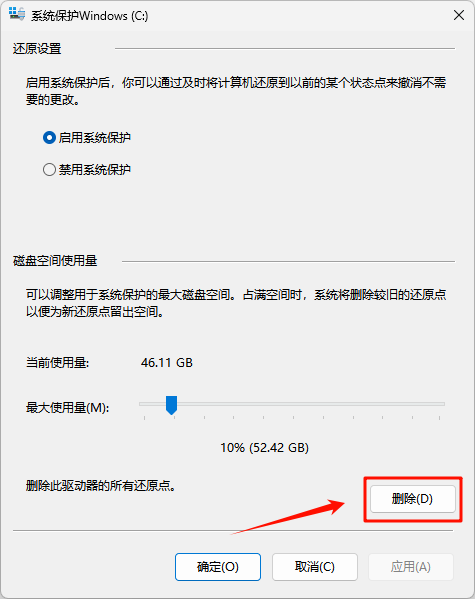
方法六:使用金舟Windows优化大师深度清理
对于想要彻底清理却又担心误删系统文件的用户,金舟Windows优化大师是一个理想选择。它能够智能识别垃圾文件,避免误删重要数据,同时提供一键式操作,即使是电脑新手也能轻松使用。
▶金舟Windows优化大师介绍:
金舟Windows优化大师是一款专为提升电脑性能而设计的软件,它集成了C盘清理、大文件搬家、微信专清、QQ专清等多项功能,可以帮用户轻松清理系统垃圾、管理大文件、清理聊天隐私,提高系统性能。
▶功能亮点:
✅智能扫描:快速扫描C盘,准确识别无用文件、临时文件和系统垃圾。
✅深度清理:不仅能清理常见的临时文件,还能处理系统冗余文件、日志文件、更新残留等深层垃圾。
✅大文件搬家:独特功能可将安装在C盘的程序安全迁移到其他分区。
✅软件管理:自动扫描并分类C盘中占用空间过大的文件,支持安全移动或删除。
▶操作步骤:
1.打开金舟Windows优化大师,选择“C盘瘦身”功能。
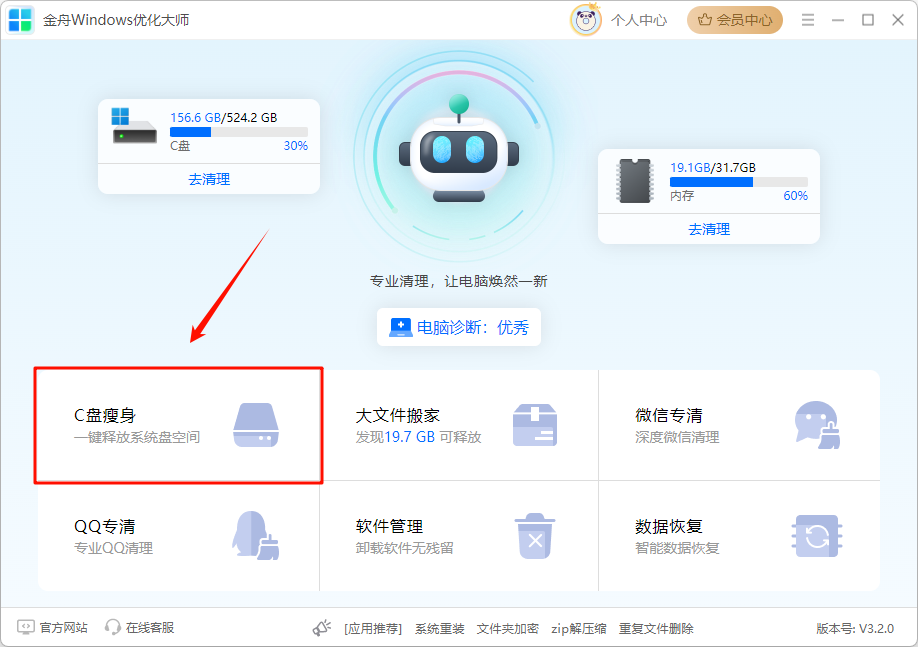
2.软件将自动扫描分析C盘中的可清理文件。
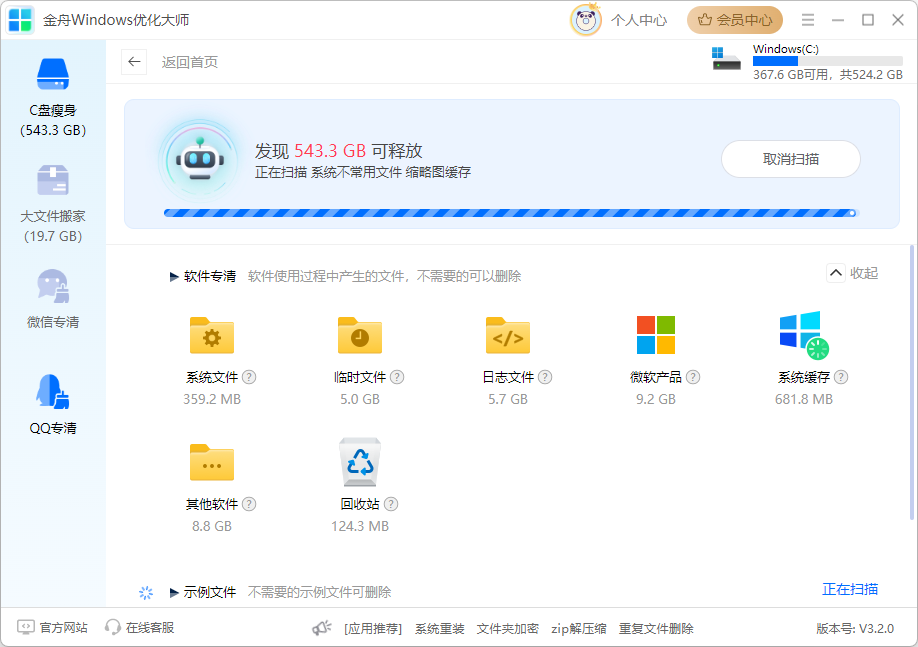
3.扫描完成后,查看分析结果,选择需要清理的项目,点击“一键清理”,释放C盘空间。
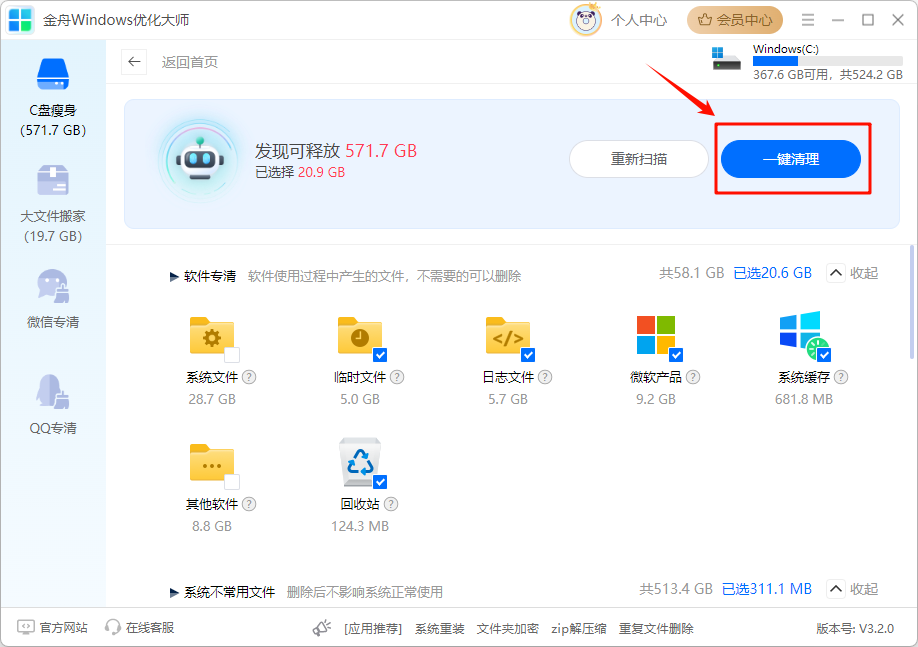
4.此时,C盘空间清理完成!
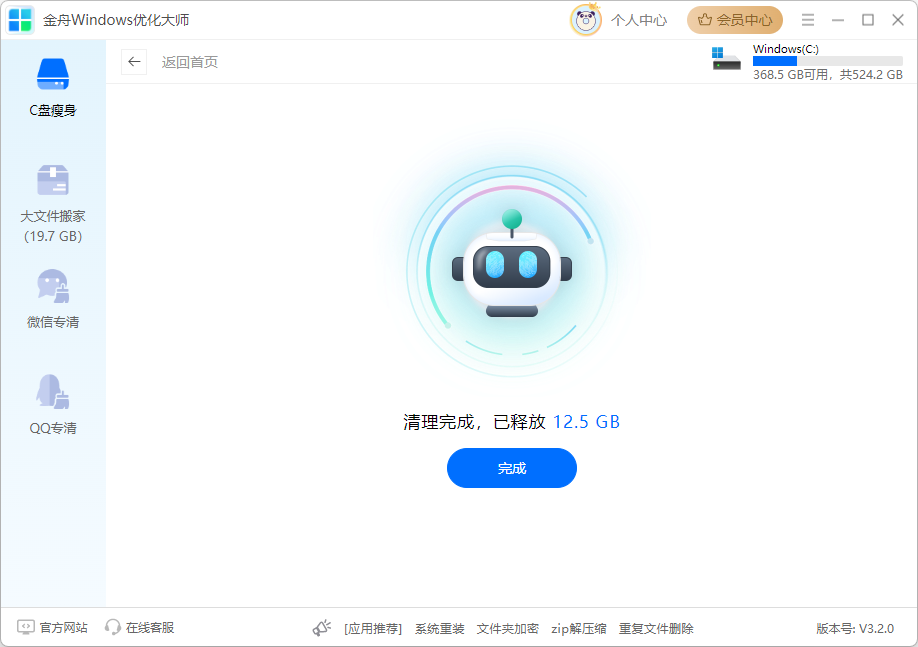
三、C盘清理注意事项
清理C盘虽然能提升系统性能,但需要注意以下几点:
1.不要手动删除不熟悉的文件:特别是Windows和ProgramFiles文件夹中的内容,以免误删系统关键文件导致系统不稳定或无法启动。
2.清理前备份重要数据:在进行任何清理操作之前,务必先备份重要的数据。清理过程中可能会误删文件,有备份可以保证数据的安全。
3.定期清理而非一次性大扫除:建议每月进行一次常规清理,保持系统的良好运行状态。
4.保留一定空闲空间:C盘至少保留10-20%的空闲空间以保证系统正常运行。
四、高频问题解答FAQ
Q1:清理C盘会影响系统稳定性吗?
A1:只要遵循正确的清理方法,不会影响系统稳定性。避免删除不熟悉的系统文件,只清理明确的垃圾文件和临时文件,就不会有问题。
Q2:如何防止C盘再次快速占满?
A2:可以采取以下措施:①安装软件时选择其他分区;②将浏览器下载目录设置为D盘;③定期清理临时文件;④使用存储感知功能自动维护。
Q3:C盘明明没东西却爆满,是怎么回事?
A3:这可能是因为隐藏的系统文件、休眠文件或系统还原点占用了大量空间。这些文件在常规查看中不可见,但却会占用大量空间。可以使用金舟Windows优化大师这个专业工具来识别和清理这些文件。
五、总结
C盘空间不足是一个常见但令人头疼的问题。通过本文介绍的方法,你可以安全有效地清理C盘,释放出大量空间。对于普通用户,建议优先使用Windows自带的磁盘清理工具和手动清理临时文件这些安全方法。如果你想进行更深入的清理,或者担心手动操作可能会误删重要文件,金舟Windows优化大师是一个值得考虑的选择。它提供了一键式的解决方案,能够智能识别垃圾文件,让C盘清理变得简单而安全。以上就是win10一招清理c盘爆红的全部教程啦,希望对大家有所帮助!关注金舟软件官网,了解更多资讯。
推荐阅读:
温馨提示:本文由金舟软件网站编辑出品转载请注明出处,违者必究(部分内容来源于网络,经作者整理后发布,如有侵权,请立刻联系我们处理)
 已复制链接~
已复制链接~






































































































































